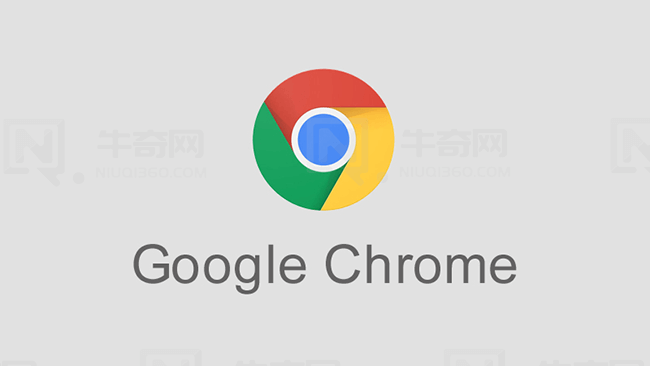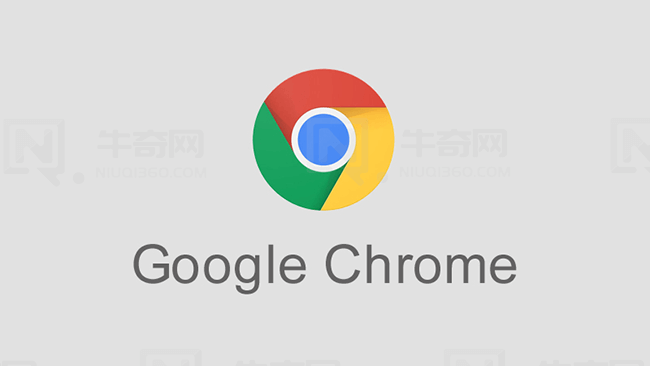
Chrome浏览器优化网页加密协议,增强用户隐私保护
在当今数字化时代,网络安全和用户隐私成为了人们日益关注的焦点。作为全球最受欢迎的网络浏览器之一,Chrome不断采取措施优化网页加密协议,以增强用户的隐私保护。本文将详细介绍如何在Chrome浏览器中优化这些设置,确保您的浏览体验既安全又私密。
一、理解HTTPS与加密协议
HTTPS(超文本传输安全协议)是HTTP的加密版本,它在客户端和服务器之间建立了一个安全的通信通道。通过SSL/TLS证书,HTTPS确保了数据的完整性和机密性,有效防止了中间人攻击和数据窃取。Chrome浏览器默认优先访问HTTPS站点,并在地址栏中显示安全锁图标,提示用户当前连接的安全性。
二、启用或禁用HTTPS-First模式
虽然Chrome已默认启用HTTPS-First模式,但用户仍可根据需要手动调整此设置:
1. 打开Chrome浏览器:启动您的Chrome浏览器。
2. 访问设置:点击右上角的三点菜单图标,选择“设置”选项。
3. 隐私与安全:在设置页面中,向下滚动至“隐私与安全”部分。
4. 网站设置:点击“网站设置”,然后找到并点击“高级内容设置”。
5. HTTPS-First模式:在这里,您可以查看并调整是否启用HTTPS-First模式。通常建议保持此选项为开启状态,以确保更安全的浏览体验。
三、清除浏览数据以保护隐私
定期清除浏览数据是维护个人隐私的重要步骤,包括Cookies、浏览历史、缓存等:
1. 打开Chrome浏览器:启动您的Chrome浏览器。
2. 访问设置:点击右上角的三点菜单图标,选择“设置”选项。
3. 隐私与安全:在设置页面中,向下滚动至“隐私与安全”部分。
4. 清除浏览数据:点击“清除浏览数据”,在弹出的窗口中选择要清除的内容类型(如浏览历史、Cookies等),并设置时间范围(如最近一小时、最近一天等)。
5. 确认清除:点击“清除数据”按钮,完成操作。
四、管理Cookies以增强隐私保护
Cookies是存储在您设备上的小文件,用于跟踪您的在线活动。合理管理Cookies可以有效提升隐私保护:
1. 打开Chrome浏览器:启动您的Chrome浏览器。
2. 访问设置:点击右上角的三点菜单图标,选择“设置”选项。
3. 隐私与安全:在设置页面中,向下滚动至“隐私与安全”部分。
4. Cookies和其他站点数据:点击“Cookies和其他站点数据”,在这里您可以查看和管理已存储的Cookies,包括删除特定或所有Cookies。
5. 调整Cookie设置:根据需要调整Cookie设置,如阻止第三方Cookies、允许特定网站的Cookies等。
五、使用安全浏览功能
Chrome的安全浏览功能能够实时检测并警告潜在的恶意网站和下载,为用户提供额外的安全防护:
1. 打开Chrome浏览器:启动您的Chrome浏览器。
2. 访问设置:点击右上角的三点菜单图标,选择“设置”选项。
3. 隐私与安全:在设置页面中,向下滚动至“隐私与安全”部分。
4. 安全:点击“安全”,确保“安全浏览”选项已开启。这将自动保护您免受恶意网站和下载的威胁。
六、总结
通过以上步骤,您可以在Chrome浏览器中优化网页加密协议,有效增强用户隐私保护。记得定期检查并更新您的浏览器设置,以应对不断变化的网络安全威胁。同时,保持警惕,避免访问不安全的网站或下载未知来源的文件,共同维护一个更加安全、私密的网络环境。